Excel如何插入图片 Excel图片插入的操作方法
时间:2025-06-23 | 作者: | 阅读:0excel插入图片不仅支持基础操作,还可通过多种技巧提升效率与美观度。1. 插入图片主要有两种方式:点击“插入-图片”浮动显示或通过“设置单元格格式-填充效果”将图片作为背景;2. 调整图片大小和位置可通过拖动控制点或使用“大小和属性”窗口精确设置,并可设置“随单元格移动和调整大小”以保持同步;3. 批量插入图片可通过vba宏实现,自动读取指定文件夹中的图片并按规则插入表格;4. 保持图片清晰度可在插入前调整尺寸并在excel选项中关闭图片压缩功能;5. 创建图片目录也可借助vba代码生成,自动记录图片名称及所在位置,便于管理与查找。

Excel插入图片,其实比你想象的要灵活得多。不仅仅是简单的“插入-图片”,背后藏着不少提升效率和美观的小技巧。下面就来聊聊Excel里图片插入的那些事儿。
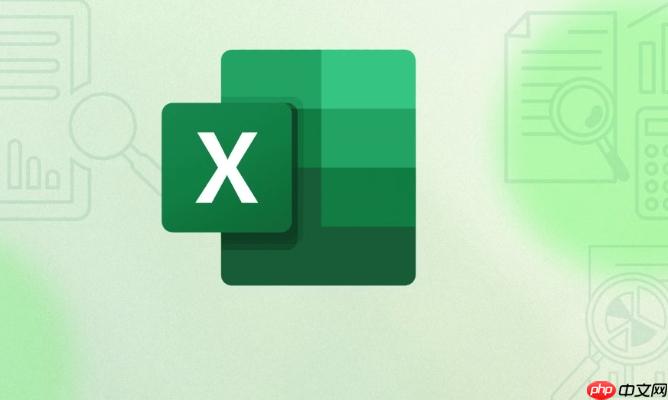
插入图片到Excel,主要目标是让数据和视觉信息结合,方便理解和展示。这不仅能让表格更直观,也能提升报告的专业度。
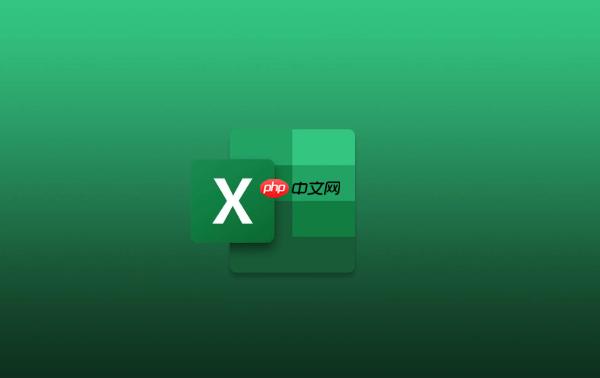
如何在Excel中插入图片?
最基础的方法就是点击“插入”选项卡,选择“图片”,然后从你的电脑里找到想插入的图片。但要注意,这样插入的图片默认是浮动在单元格之上的,可能会遮挡数据。
另一种方法是利用单元格填充。选中你想要插入图片的单元格区域,然后右键选择“设置单元格格式”,在“填充”选项卡中选择“填充效果”,然后选择“图片”选项卡,选择图片即可。这种方式插入的图片会作为单元格的背景,不会遮挡数据,但可能会影响数据的可读性,需要根据实际情况调整。
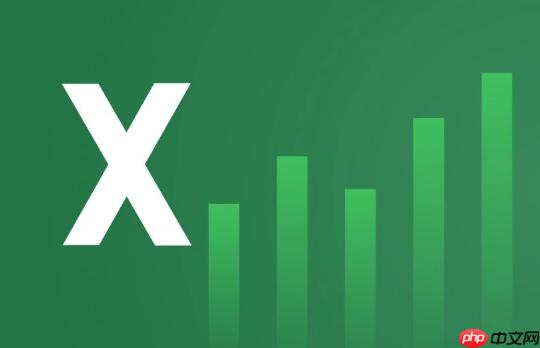
如何调整Excel中插入图片的大小和位置?
图片插入后,调整大小和位置是关键。你可以直接拖动图片边缘的控制点来调整大小。如果需要精确控制,可以右键点击图片,选择“大小和属性”,在弹出的窗口中设置图片的精确尺寸和位置。
另外,还可以设置图片随单元格移动和调整大小。在“大小和属性”窗口中,选择“属性”选项卡,然后选择“随单元格移动和调整大小”。这样,当你调整单元格大小或移动单元格时,图片也会跟着变化,避免了图片与单元格脱节的情况。
如何批量插入图片到Excel?
如果需要批量插入图片,手动操作就太麻烦了。这时可以考虑使用VBA代码。例如,你可以编写一个VBA宏,读取指定文件夹中的图片,然后按照一定的规则插入到Excel表格中。
一个简单的例子:
Sub 批量插入图片() Dim PicPath As String, i As Integer Dim FileName As String Dim Rng As Range PicPath = ”D:Pictures“ ' 图片所在的文件夹路径,请替换成你自己的路径 FileName = Dir(PicPath & ”*.jpg“) ' 查找指定文件夹下的所有jpg图片 i = 1 ' 从第一行开始插入图片 Do While FileName <> ”“ Set Rng = Cells(i, 1) ' 将图片插入到第一列,可以根据需要修改列号 With ActiveSheet.Pictures.Insert(PicPath & FileName) .Left = Rng.Left .Top = Rng.Top .Width = Rng.Width .Height = Rng.Height End With FileName = Dir() ' 查找下一个图片 i = i + 1 ' 移动到下一行 LoopEnd Sub登录后复制
这段代码会将D:Pictures文件夹下的所有jpg图片,依次插入到Excel表格的第一列,并自动调整图片大小以适应单元格。记得把PicPath替换成你自己的图片文件夹路径。
Excel图片插入后如何保持清晰度?
Excel插入图片后,有时会出现图片模糊的情况。这通常是由于Excel对图片进行了压缩。为了保持图片清晰度,可以在插入图片前,先将图片调整到合适的尺寸,避免Excel进行过多的压缩。
另外,可以在Excel选项中关闭图片压缩功能。点击“文件”->“选项”->“高级”,在“图像大小和质量”部分,选择“不压缩文件中的图像”。这样可以避免Excel自动压缩图片,保持图片的原始清晰度。
如何在Excel中创建图片目录?
如果你的Excel表格中插入了大量的图片,创建图片目录可以方便查找和管理。可以使用VBA代码来实现这个功能。
例如,你可以编写一个VBA宏,遍历Excel表格中的所有图片,然后将图片的文件名和所在单元格的位置记录下来,生成一个图片目录。
一个简单的例子:
Sub 创建图片目录() Dim Pic As Picture Dim i As Integer i = 1 ' 从第一行开始记录图片信息 For Each Pic In ActiveSheet.Pictures Cells(i, 1).Value = Pic.Name ' 图片文件名 Cells(i, 2).Value = Pic.TopLeftCell.Address ' 图片所在单元格位置 i = i + 1 Next PicEnd Sub登录后复制
这段代码会将Excel表格中所有图片的文件名和所在单元格位置,依次记录到Excel表格的第一列和第二列,从而生成一个简单的图片目录。
总而言之,Excel插入图片不仅仅是简单的操作,掌握一些技巧,可以让你更好地利用图片来展示数据,提升工作效率。
来源:https://www.php.cn/faq/1368878.html
免责声明:文中图文均来自网络,如有侵权请联系删除,心愿游戏发布此文仅为传递信息,不代表心愿游戏认同其观点或证实其描述。
相关文章
更多-

- WPSOCR识别无限次 WPS Office会员特权免广告使用
- 时间:2025-07-29
-

- 专业PPT成品展示网站 高质量PPT方案参考
- 时间:2025-07-29
-

- office2010表格行高默认值 word表格列宽根据窗口自动调整
- 时间:2025-07-29
-

- Excel数据透视表缩进 Excel报表内容缩进调整指南
- 时间:2025-07-28
-

- Office语法检查增强版 多语种纠错终身免广告
- 时间:2025-07-28
-

- word2010表格行高精确设置 excel表格多列等宽调整步骤
- 时间:2025-07-28
-

- office365表格行高自适应 wps文字表格列宽固定值修改方法
- 时间:2025-07-28
-

- 成品PPT案例分享平台 可直接使用PPT资源
- 时间:2025-07-28
精选合集
更多大家都在玩
大家都在看
更多-

- 合成神龙小游戏推荐
- 时间:2026-01-15
-

- 傻子网名男生两个字霸气(精选100个)
- 时间:2026-01-15
-

- 千年寻仙追杀仇人攻略
- 时间:2026-01-15
-

- 空灵诗篇商店换购教程
- 时间:2026-01-15
-

- 支付宝怎么发送口令红包?支付宝发送口令红包的方法
- 时间:2026-01-15
-

- 玉茗茶骨第4集剧情介绍
- 时间:2026-01-15
-
- 抖音切片是怎么赚钱的?
- 时间:2026-01-15
-

- 好听昵称唯美男生霸气网名(精选100个)
- 时间:2026-01-15


![《这是我的土地》 v1.0.3.19014升级档+未加密补丁[ANOMALY] v1.0.3.19014](https://img.wishdown.com/upload/soft/202601/04/1767522369695a4041041f4.jpg)




![《海港物语》 v1.2.0升级档+未加密补丁[TENOKE] v1.2.0](https://img.wishdown.com/upload/soft/202601/15/176846413069689f02db6a0.jpg)




